웹용 Excel에서 작업 수행
OneDrive.com에서 시작
Drive가 파일의 홈인 것처럼 OneDrive.com은 파일의 새로운 홈입니다. 이 위치로 이동한 후 학교 또는 회사 계정으로 로그인합니다. 그런 다음 새로 만들기 > Excel 통합 문서를 클릭합니다.
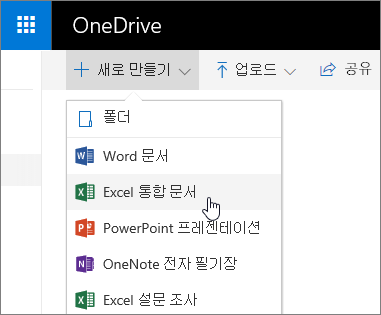
파일의 이름 지정
통합 문서를 만들 때 웹용 Excel에서 자동으로 이름을 지정합니다. 이름을 변경하려면 다음과 같이 하세요.
-
이름을 클릭합니다.
-
변경하려는 이름을 입력합니다.
웹용 Excel에서 수행하는 모든 작업(파일 이름 지정, 데이터 입력 등)은 자동으로 저장됩니다.
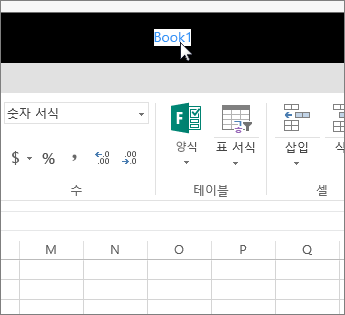
작업 수행
파일의 이름을 지정한 후 데이터를 입력하고 표, 차트, 수식 등을 만들 수 있습니다. 맨 위의 탭을 클릭하여 원하는 기능을 찾습니다.
리본을 축소하여 공간을 늘리려면 탭을 두 번 클릭합니다.
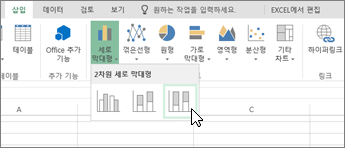
추가 기능이 필요 하세요?
Excel 데스크톱 앱에서 파일을 여세요.
-
EXCEL에서 열기를 선택합니다.
Excel 앱이 실행되면 파일을 엽니다.
-
작업을 계속하고 저장합니다.
데스크톱 앱에서 변경 내용을 저장하면 OneDrive에도 변경 내용이 저장됩니다. 다른 이름으로 저장하거나 파일을 다시 업로드할 필요가 없습니다.











